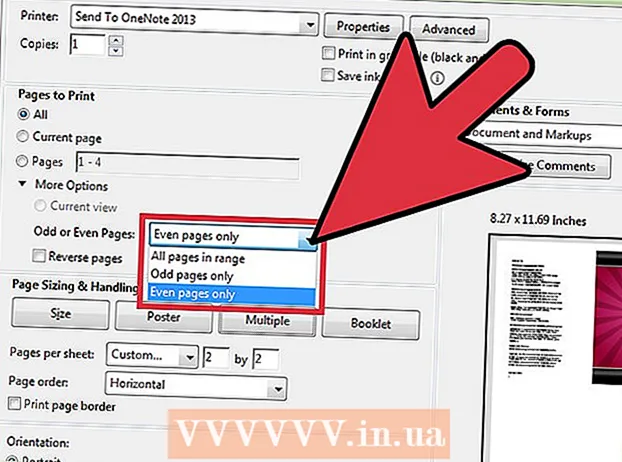Автор:
John Pratt
Жаратылган Күнү:
11 Февраль 2021
Жаңыртуу Күнү:
24 Июнь 2024
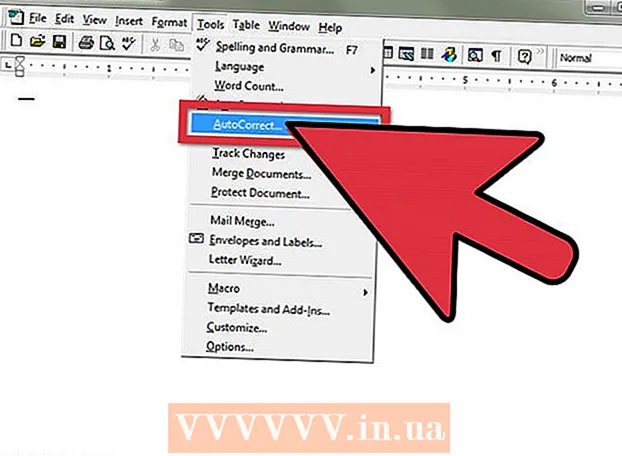
Мазмун
Майкрософт Ворлддо анда-санда горизонталдык сызык пайда болот, ал кандай гана аракет кылбаңыз дагы кала берет. Аны тандай албайсың, өчүрө албайсың - эч нерсе иштебейт окшойт. Капа болбоңуз, бул вирус эмес, тиркеме - бул негизинен автоматтык түрдө түзүлгөн чек ара! Документте ушул саптан кантип арылууну жана келечекте анын автоматтык түрдө пайда болушуна жол бербөөнү көрсөтөбүз. Бул компьютерде жана Macintoshто Wordтун акыркы бардык версиялары менен иштейт. Кененирээк!
Басуу
 Курсорду түз сызыктын үстүнө коюңуз. Сызыкты өзү тандай албайсыз, анткени ал "чындыгында жок". Бул үч минус белгисин (-), асты сызыктарды (_), бирдей белгилерди (=) же жылдызчаларды ( *) терип, андан кийин Enterди басканда автоматтык түрдө түзүлгөн чек.
Курсорду түз сызыктын үстүнө коюңуз. Сызыкты өзү тандай албайсыз, анткени ал "чындыгында жок". Бул үч минус белгисин (-), асты сызыктарды (_), бирдей белгилерди (=) же жылдызчаларды ( *) терип, андан кийин Enterди басканда автоматтык түрдө түзүлгөн чек.  Үстүндө Форматтоо меню(Эскертүү: Word 2007де сиз өтмөктү колдонушуңуз керек Барактын макети тандап, андан кийин бөлүгүн издөө Барактын фону лентадан, анан чыкылдатыңыз Барактын чектери. Өтмөккө өтүңүз Барактын чеги анан тандаңыз Жок. Өтмөк үчүн дагы ушундай кылыңыз Edges.) Тандоо Чек аралар жана көлөкө ...
Үстүндө Форматтоо меню(Эскертүү: Word 2007де сиз өтмөктү колдонушуңуз керек Барактын макети тандап, андан кийин бөлүгүн издөө Барактын фону лентадан, анан чыкылдатыңыз Барактын чектери. Өтмөккө өтүңүз Барактын чеги анан тандаңыз Жок. Өтмөк үчүн дагы ушундай кылыңыз Edges.) Тандоо Чек аралар жана көлөкө ... Чек араны белгилөө. Экранды чыкылдатыңыз Чек аралар жана көлөкөлөө "Жок" баскычы. Эгер андай болсо, анда сызык жоголот.
Чек араны белгилөө. Экранды чыкылдатыңыз Чек аралар жана көлөкөлөө "Жок" баскычы. Эгер андай болсо, анда сызык жоголот. - Эгерде чек ара азырынча жоголбосо, анда төмөнкү кадамдарды жасап көрүңүз:
- Сызыкка чейин же андан кийин ар кандай текстти тандаңыз.
- Мурдагыдай тандаңыз Чек аралар жана көлөкөлөө менюда Форматтоо.
- Төмөнкү оң жактагы "Колдонуу:" менюсунда "Бул Бөлүм" тандалып, андан кийин "Бүткүл Документти" тандаңыз, же "Бүткүл Документ" тандалып калса, "Бул Бөлүмдү" тандаңыз.
- ОК баскычын чыкылдатып, андан кийин сап жок болуп кетиши керек.
- Эгер сызык бир эле бөлүмгө көтөрүлүп кетсе, анда ал толугу менен жоголгонго чейин кайталаңыз же документти толугу менен тандап, андан кийин процессти кайталаңыз.
 Көңүл буруу: Word 97де меню болуп калат Автотүзөтүү жана куту болуп калат Edges айтылган.
Көңүл буруу: Word 97де меню болуп калат Автотүзөтүү жана куту болуп калат Edges айтылган.
Сунуштар
- Үч минус белгисин (-), асты сызыктарды (_), бирдей белгилерди (=) же жылдызчаларды ( *) өзгөртпөө үчүн, "АвтоТүзөтүү" жөндөөлөрүн жөндөсөңүз болот жана сызыкты алып салуу кыйын. "Сөз параметрлерине" өтүп, "Текшерүү" баскычын тандап, "АвтоОңдоо Жолдору" баскычын жандырыңыз. "Терүү учурунда АвтоФорматтоо" астындагы "Чек ара сызыктары" белгисин алып салыңыз.
- Бир болуу Word 2007 керексиз саптарды документтештирүү, айрымдары PAGE четтери болуу:
- Ctrl-A толугу менен документти тандоо үчүн
- Аны чыкылдатыңыз Барактын макети меню
- чыкылдатуу Барактын чектери (ичинде Барактын фону лентанын бөлүгү)
- Чыкылдатуу Барактын чеги табулатура чыкылдатуу Жок
- Чыкылдатуу Edges табулатура чыкылдатуу Жок; чыкылдатуу Макул
- Бир болуу Word 2007 керексиз саптарды документтештирүү, айрымдары БӨЛҮМ болуу:
- Маселе бөлүмдөрүн тандаңыз (же Ctrl-A документтеги бардык бөлүмдөрдү тандоо үчүн)
- Аны чыкылдатыңыз Баштоо меню
- Аны чыкылдатыңыз Параграф ага лентанын бөлүгү Edges бөлүмдүн оң жагындагы бурчтагы сүрөтчө (төрт бурчтук, төрт терезеге бөлүнгөн)
- Үч минус белгисин (-), асты сызыктарды (_), бирдей белгилерди (=) же жылдызчаларды ( *) өзгөртпөө үчүн, "АвтоТүзөтүү" жөндөөлөрүн жөндөсөңүз болот жана сызыкты алып салуу кыйын.
- Чыкылдатуу Office баскычы (жогорку сол бурчтагы 4 түстүү MS Office логотиби)
- Баскычын басыңыз Сөз параметрлери (Төмөндө)
- чыкылдатуу Текшерүү
- Баскычын басыңыз АвтоТүзөтүү Жолдору ...
- Өтмөктү чыкылдатыңыз Терип жатканда Автоформат
- Кутучаны алып салыңыз Жээк сызыктары бөлүгүндө Терип жатканда колдон
- Эки жолу чыкылдатыңыз Макул